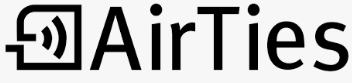Le manuel de l’utilisateur AirTies Air 4920 Smart Mesh est conçu pour faciliter l’installation et l’extension de la couverture WiFi. Ce produit est un point d’accès Smart Mesh de 1600 Mbps qui peut être installé en quelques étapes simples. Le manuel fournit un guide d’installation rapide qui comprend le positionnement de l’appareil à côté du routeur, sa connexion au secteur et l’attente que les LED 5 GHz et 2,4 GHz deviennent vertes. Une fois l’appareil configuré, les utilisateurs peuvent connecter leurs appareils mobiles au nouveau réseau sans fil en utilisant le nom de réseau et le mot de passe par défaut indiqués sur la face inférieure de l’appareil. Le manuel fournit également des instructions sur la manière d’étendre la couverture WiFi à l’aide de la technologie Mesh. Les utilisateurs peuvent ajouter des Air 4920 supplémentaires à leur réseau et connecter des appareils via Ethernet pour améliorer la portée et la couverture. Le manuel comprend également des conseils pour une meilleure performance, un dépannage et une FAQ. Dans l’ensemble, le manuel de l’utilisateur AirTies Air 4920 Smart Mesh est un guide complet qui fournit aux utilisateurs toutes les informations dont ils ont besoin pour configurer et utiliser efficacement ce produit.
AirTies Air 4920 Smart Mesh Manuel de l’utilisateur

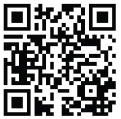 Pour plus d’informations : http://www.airties.com/products
Pour plus d’informations : http://www.airties.com/products
Guide d’installation rapide
1600 Mbps Smart Mesh Access Point Air 4920 INSTALLATION FACILE : POINT D’ACCES 1. Placez un Air 4920 à côté de votre routeur et connectez les deux à l’aide du câble Ethernet fourni (prise jaune). 2. Branchez l’Air 4920 sur le secteur et appuyez sur l’interrupteur d’alimentation. 3. Attendez que les deux DEL 5 GHz et 2,4 GHz soient vertes fixes. ![]() Cela peut prendre jusqu’à 3 minutes.
Cela peut prendre jusqu’à 3 minutes. 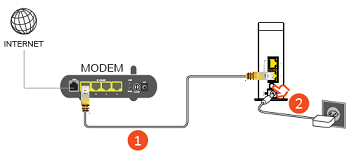 4. Vous pouvez maintenant connecter des appareils mobiles à votre nouveau réseau sans fil. Le nom du réseau et le mot de passe par défaut sont indiqués sur le dessous de l’appareil.
4. Vous pouvez maintenant connecter des appareils mobiles à votre nouveau réseau sans fil. Le nom du réseau et le mot de passe par défaut sont indiqués sur le dessous de l’appareil.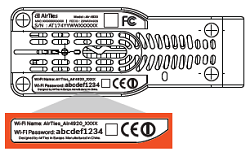 – Sur chaque client (ordinateur portable, téléphone ou tablette), connectez-vous au réseau indiqué sur l’étiquette. – Saisissez le mot de passe du réseau lorsque vous y êtes invité. 5) (Facultatif) Vous pouvez modifier le nom du réseau (SSID) et le mot de passe de votre réseau. Connectez-vous à votre réseau, ouvrez le navigateur web et tapez « http://air4920.local » dans la barre d’adresse. Connectez-vous et accédez à QUICK SETUP dans le volet de gauche. (Le mot de passe de connexion par défaut est vide.)
– Sur chaque client (ordinateur portable, téléphone ou tablette), connectez-vous au réseau indiqué sur l’étiquette. – Saisissez le mot de passe du réseau lorsque vous y êtes invité. 5) (Facultatif) Vous pouvez modifier le nom du réseau (SSID) et le mot de passe de votre réseau. Connectez-vous à votre réseau, ouvrez le navigateur web et tapez « http://air4920.local » dans la barre d’adresse. Connectez-vous et accédez à QUICK SETUP dans le volet de gauche. (Le mot de passe de connexion par défaut est vide.) 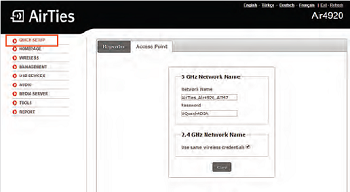 Étendez votre couverture WiFi (MESH) : Préparation : Connexion du nouvel Air 4920 1. Dans la pièce où se trouve le routeur, placez le nouvel Air 4920 à une distance d’environ trois mètres de l’appareil Air 4920 existant, branchez-le sur le secteur et attendez que les LED 5 GHz et 2,4 GHz clignotent en vert ( 4 secondes ON, 4 secondes OFF ). Cela peut prendre jusqu’à 3 minutes.
Étendez votre couverture WiFi (MESH) : Préparation : Connexion du nouvel Air 4920 1. Dans la pièce où se trouve le routeur, placez le nouvel Air 4920 à une distance d’environ trois mètres de l’appareil Air 4920 existant, branchez-le sur le secteur et attendez que les LED 5 GHz et 2,4 GHz clignotent en vert ( 4 secondes ON, 4 secondes OFF ). Cela peut prendre jusqu’à 3 minutes. 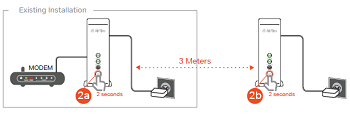 2. 2.a Appuyez sur le bouton WPS
2. 2.a Appuyez sur le bouton WPS ![]() sur l’Air 4920 existant (à côté du routeur) pendant 2 secondes, puis sur le nouvel Air 4920 pendant 2 secondes (2.b). Les voyants 5 GHz et 2,4 GHz
sur l’Air 4920 existant (à côté du routeur) pendant 2 secondes, puis sur le nouvel Air 4920 pendant 2 secondes (2.b). Les voyants 5 GHz et 2,4 GHz ![]() commencent à clignoter et les appareils se connectent automatiquement. Ce processus peut prendre jusqu’à cinq minutes. La connexion est établie dès que l’icône
commencent à clignoter et les appareils se connectent automatiquement. Ce processus peut prendre jusqu’à cinq minutes. La connexion est établie dès que l’icône ![]() s’allument en vert (le voyant 5 GHz s’éteint brièvement toutes les 5 secondes). Félicitations, vous avez configuré avec succès votre nouvel appareil. Les informations d’identification de votre Air 4920 sont automatiquement configurées pour votre nouvel Air 4920. Remarque : Si le voyant 5GHz du nouvel appareil ne s’allume pas en vert dans les cinq minutes, répétez l’étape 2. Installation de l’Air 4920 dans la pièce de votre choix 3. Le nouvel Air 4920 peut maintenant être débranché et placé dans la pièce de votre choix. La connexion sera établie automatiquement. Ce processus peut prendre jusqu’à trois minutes. Remarque : si le voyant 5 GHz ne s’allume pas en vert (le voyant 5 GHz s’éteint brièvement une fois toutes les 5 secondes) dans les trois minutes, veuillez consulter le chapitre » Dépannage » (page 5). 4. (Facultatif) Vous pouvez maintenant connecter des appareils câblés (dans cet exemple, le décodeur) à l’Air 4920 à l’aide du câble Ethernet (fiche jaune).
s’allument en vert (le voyant 5 GHz s’éteint brièvement toutes les 5 secondes). Félicitations, vous avez configuré avec succès votre nouvel appareil. Les informations d’identification de votre Air 4920 sont automatiquement configurées pour votre nouvel Air 4920. Remarque : Si le voyant 5GHz du nouvel appareil ne s’allume pas en vert dans les cinq minutes, répétez l’étape 2. Installation de l’Air 4920 dans la pièce de votre choix 3. Le nouvel Air 4920 peut maintenant être débranché et placé dans la pièce de votre choix. La connexion sera établie automatiquement. Ce processus peut prendre jusqu’à trois minutes. Remarque : si le voyant 5 GHz ne s’allume pas en vert (le voyant 5 GHz s’éteint brièvement une fois toutes les 5 secondes) dans les trois minutes, veuillez consulter le chapitre » Dépannage » (page 5). 4. (Facultatif) Vous pouvez maintenant connecter des appareils câblés (dans cet exemple, le décodeur) à l’Air 4920 à l’aide du câble Ethernet (fiche jaune). 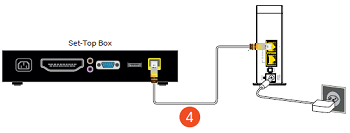 5. (Facultatif) Vous pouvez ajouter des Air 4920 supplémentaires à votre réseau en répétant les étapes à partir de 1. Amélioration de la couverture sans fil
5. (Facultatif) Vous pouvez ajouter des Air 4920 supplémentaires à votre réseau en répétant les étapes à partir de 1. Amélioration de la couverture sans fil 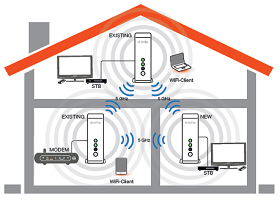 Si vous souhaitez améliorer la couverture sans fil dans une autre pièce, vous pouvez installer un Air 4920 supplémentaire. Vous pouvez également connecter des appareils via Ethernet à cet Air 4920 (par exemple un décodeur, un ordinateur ou une console de jeu). Amélioration de la portée
Si vous souhaitez améliorer la couverture sans fil dans une autre pièce, vous pouvez installer un Air 4920 supplémentaire. Vous pouvez également connecter des appareils via Ethernet à cet Air 4920 (par exemple un décodeur, un ordinateur ou une console de jeu). Amélioration de la portée 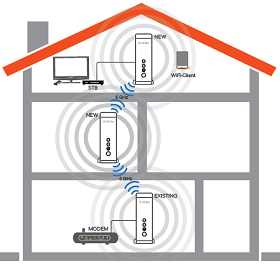 Si l’endroit que vous souhaitez couvrir est trop éloigné de votre Air 4920 existant, vous pouvez installer des Air 4920 supplémentaires pour l’atteindre. CONSEILS POUR UNE MEILLEURE PERFORMANCE : – Désactivez le service sans fil de votre modem. – Tenez les appareils à l’écart : – des sources potentielles d’interférences électriques. Les équipements susceptibles de provoquer des interférences comprennent les ventilateurs de plafond, les systèmes de sécurité domestique, les micro-ondes, les PC et les téléphones sans fil (combiné et base). – des surfaces et objets métalliques de grande taille. Les grands objets et les surfaces larges telles que le verre, les murs isolés, les aquariums, les miroirs, la brique et les murs en béton peuvent également affaiblir les signaux sans fil. – Les sources et les zones de chaleur telles que les fours et les solariums, ainsi que la lumière directe du soleil, même en cas de bonne climatisation. – En outre, il est fortement recommandé d’utiliser des alimentations sans interruption (ASI) (ou, au moins, des parasurtenseurs) pour protéger les Air 4920 et les autres appareils électriques (modems VDSL, routeurs/passerelles, boîtiers décodeurs, téléviseurs, etc. Les orages électriques, les surtensions et autres risques associés au réseau électrique peuvent causer des dommages importants aux appareils électriques. En outre, même une interruption d’une seconde de l’alimentation électrique est susceptible d’entraîner la mise hors tension ou la réinitialisation de tous les modems, clients sans fil, téléviseurs, décodeurs, etc. Même si l’équipement démarre automatiquement, il faudra plusieurs minutes avant que tous les systèmes ne soient remis en ligne et que vous puissiez profiter de vos services Internet. DÉPANNAGE :
Si l’endroit que vous souhaitez couvrir est trop éloigné de votre Air 4920 existant, vous pouvez installer des Air 4920 supplémentaires pour l’atteindre. CONSEILS POUR UNE MEILLEURE PERFORMANCE : – Désactivez le service sans fil de votre modem. – Tenez les appareils à l’écart : – des sources potentielles d’interférences électriques. Les équipements susceptibles de provoquer des interférences comprennent les ventilateurs de plafond, les systèmes de sécurité domestique, les micro-ondes, les PC et les téléphones sans fil (combiné et base). – des surfaces et objets métalliques de grande taille. Les grands objets et les surfaces larges telles que le verre, les murs isolés, les aquariums, les miroirs, la brique et les murs en béton peuvent également affaiblir les signaux sans fil. – Les sources et les zones de chaleur telles que les fours et les solariums, ainsi que la lumière directe du soleil, même en cas de bonne climatisation. – En outre, il est fortement recommandé d’utiliser des alimentations sans interruption (ASI) (ou, au moins, des parasurtenseurs) pour protéger les Air 4920 et les autres appareils électriques (modems VDSL, routeurs/passerelles, boîtiers décodeurs, téléviseurs, etc. Les orages électriques, les surtensions et autres risques associés au réseau électrique peuvent causer des dommages importants aux appareils électriques. En outre, même une interruption d’une seconde de l’alimentation électrique est susceptible d’entraîner la mise hors tension ou la réinitialisation de tous les modems, clients sans fil, téléviseurs, décodeurs, etc. Même si l’équipement démarre automatiquement, il faudra plusieurs minutes avant que tous les systèmes ne soient remis en ligne et que vous puissiez profiter de vos services Internet. DÉPANNAGE : 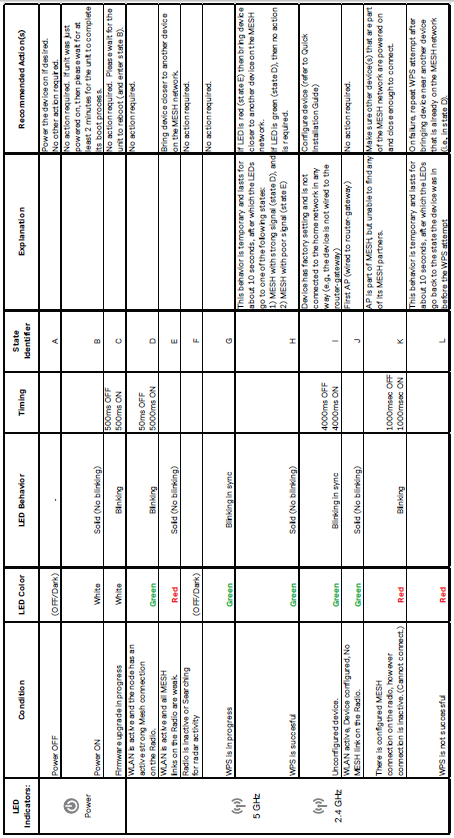 NOTES : – Retour aux réglages d’usine :
NOTES : – Retour aux réglages d’usine : 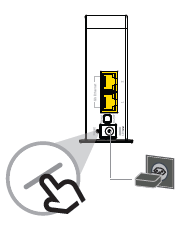 Pour rétablir les paramètres d’usine de l’appareil, appuyez sur le bouton de réinitialisation (situé dans une petite ouverture à l’arrière) pendant 10 secondes. Un trombone métallique (avec une pointe allongée) ou un cure-dent solide sont généralement de bons choix pour cette tâche. Lorsque le processus de réinitialisation est déclenché, les diodes électroluminescentes situées à l’avant de l’appareil clignotent temporairement et l’appareil redémarre (en 3 minutes environ) selon les paramètres d’usine. – Si vous personnalisez les paramètres du réseau, veuillez les noter ici : Nom du réseau : ……………………………………………………………… Mot de passe du réseau : ………………………………………………………… Mot de passe de l’interface utilisateur : ……………………………………………….. Ce produit utilise des logiciels développés par la communauté des logiciels libres. Tout logiciel de ce type est soumis aux conditions de licence spécifiques applicables à ce logiciel particulier (comme GPL, LGPL, etc.). Des informations détaillées sur les licences et les conditions de licence applicables sont disponibles sur l’interface utilisateur de l’appareil. En utilisant ce produit, vous reconnaissez que vous avez pris connaissance de ces conditions de licence et que vous acceptez d’être lié par elles. Lorsque ces conditions vous donnent droit au code source dudit logiciel, ce code source sera mis à votre disposition à titre onéreux sur demande d’AirTies. Pour obtenir une copie de ce code source, veuillez envoyer votre demande par écrit à l’adresse suivante osrb@airties.com ou par courrier postal à l’adresse suivante AirTies Wireless Communications Gulbahar Mah. Avni Dilligil Sok. No:5 Celik Is Merkezi, Mecidiyeköy, 34394 ISTANBUL/Turkey AirTies vous enverra un CD avec le code source demandé pour 9,99 $ plus les frais d’expédition. Pour plus d’informations, veuillez contacter osrb@airties.com
Pour rétablir les paramètres d’usine de l’appareil, appuyez sur le bouton de réinitialisation (situé dans une petite ouverture à l’arrière) pendant 10 secondes. Un trombone métallique (avec une pointe allongée) ou un cure-dent solide sont généralement de bons choix pour cette tâche. Lorsque le processus de réinitialisation est déclenché, les diodes électroluminescentes situées à l’avant de l’appareil clignotent temporairement et l’appareil redémarre (en 3 minutes environ) selon les paramètres d’usine. – Si vous personnalisez les paramètres du réseau, veuillez les noter ici : Nom du réseau : ……………………………………………………………… Mot de passe du réseau : ………………………………………………………… Mot de passe de l’interface utilisateur : ……………………………………………….. Ce produit utilise des logiciels développés par la communauté des logiciels libres. Tout logiciel de ce type est soumis aux conditions de licence spécifiques applicables à ce logiciel particulier (comme GPL, LGPL, etc.). Des informations détaillées sur les licences et les conditions de licence applicables sont disponibles sur l’interface utilisateur de l’appareil. En utilisant ce produit, vous reconnaissez que vous avez pris connaissance de ces conditions de licence et que vous acceptez d’être lié par elles. Lorsque ces conditions vous donnent droit au code source dudit logiciel, ce code source sera mis à votre disposition à titre onéreux sur demande d’AirTies. Pour obtenir une copie de ce code source, veuillez envoyer votre demande par écrit à l’adresse suivante osrb@airties.com ou par courrier postal à l’adresse suivante AirTies Wireless Communications Gulbahar Mah. Avni Dilligil Sok. No:5 Celik Is Merkezi, Mecidiyeköy, 34394 ISTANBUL/Turkey AirTies vous enverra un CD avec le code source demandé pour 9,99 $ plus les frais d’expédition. Pour plus d’informations, veuillez contacter osrb@airties.com
SPÉCIFICATIONS
| Nom du produit | AirTies Air 4920 Smart Mesh Access Point (Point d’accès maillé intelligent) |
| Vitesse WiFi | 1600 Mbps |
| Technologie WiFi | Smart Mesh |
| Installation | Installation facile en quelques étapes |
| Extension de la couverture WiFi | Peut être étendu grâce à la technologie Mesh et à des Air 4920 supplémentaires. |
| Connectivité | Possibilité de connecter des appareils via Ethernet pour améliorer la portée et la couverture |
| Conseils pour une meilleure performance | Désactivez le service sans fil de votre modem ; tenez les appareils éloignés des sources potentielles d’interférences électriques, des surfaces et objets métalliques de grande taille, des sources et zones de chaleur ; utilisez des alimentations sans interruption ou des parasurtenseurs pour protéger les appareils contre les dangers électriques. |
| Dépannage | Comprend un guide de dépannage et des instructions pour rétablir les paramètres d’usine de l’appareil. |
FAQS
Comment réinitialiser mon appareil ?
Est-ce que 2 de ces appareils fonctionneront de la même manière qu’un double pack ?
Oui, ils fonctionnent de la même manière.
Une fois installé, ce dispositif permet-il de faire la différence entre le routeur principal et ce prolongateur ? Ou plutôt comme un point d’accès supplémentaire ?
Cela dépend de la manière dont le temps d’antenne a été installé. S’il est câblé (branché directement sur l’Ethernet), il apparaîtra comme un accès WiFi séparé, qui se trouve au bas de l’écran avec le mot de passe.) Si vous êtes un client at&t, vous pouvez facilement coupler sans l’Ethernet en utilisant le mot puis en le déplaçant à un autre endroit.( par couplage avec le wps, au début le nom WiFi d’airties s’affichera mais une fois qu’il sera complètement couplé à votre routeur, il prendra le nom de votre WiFi actuel, donc vous ne verrez plus le nom WiFi d’airties, vous verrez seulement votre WiFi original que vous utilisiez.
Est-ce que cela fonctionne uniquement lorsque le 2.4g et le 5g de mon routeur principal sont sur le même SSI ?
Oui
Comment dépanner un at&t air 4920 smart wifi extender
Suggérer de démarrer l’appareil en le connectant au modem avec un câble Ethernet. Lorsqu’il se stabilise à deux lumières vertes continues, retirez-le. Restez branché et testez le signal wi-fi de votre appareil wi-fi. L’appareil et le mot de passe sont ceux du modem. Dans notre cas, il s’agit d’une unité AT&T uverse.
Est-ce que cela permettra d’obtenir une meilleure couverture wifi avec un câble ethernet ou un appairage wifi avec mon wap att arris ?
Cet appareil ne peut étendre une connexion WiFi que sans fil. Vous ne pouvez pas brancher un câble Ethernet pour recevoir l’internet. Il dispose cependant d’une excellente antenne qui lui permet d’atteindre des vitesses proches de celles du routeur.
Au cours d’une journée moyenne, environ 10 appareils utilisent mon routeur. Est-ce que le prolongateur va aider ?
Nous avons renvoyé le nôtre le lendemain. Il n’a pas fonctionné.
Est-ce que ce prolongateur wifi a le logiciel at&t pour qu’il apparaisse comme un prolongateur dans le smart home manager ? j’ai acheté un airties 4920 d’une autre marque et il n’y a pas de compatibilité ?
Mon Wi-Fi est AT&T et il n’a eu aucun problème à s’appairer avec le système. En ce qui concerne le logiciel, je ne peux pas vous dire quelle est la marque.
Comment modifier le nom de mon réseau (SSID) ?
Connectez-vous à votre réseau, ouvrez un navigateur web et tapez http://air4920.local dans la barre d’adresse. Connectez-vous avec le nom d’utilisateur et le mot de passe par défaut (admin/admin) et naviguez jusqu’à QUICK SETUP dans le volet de gauche.
Comment modifier mon mot de passe ?
Connectez-vous à votre réseau, ouvrez un navigateur web et tapez http://air4920.local dans la barre d’adresse. Connectez-vous avec le nom d’utilisateur et le mot de passe par défaut (admin/admin) et naviguez jusqu’à QUICK SETUP dans le volet de gauche.
Cela fonctionnera-t-il avec le haut débit d’Atlantic ?
Il fonctionne avec le wi-fi, quel que soit le fournisseur d’accès.
J’utilise avec att ; dans l’application smart home manager il n’y a que mon ipad pro qui est connecté. aucun des autres appareils n’est à proximité. Quelqu’un sait-il pourquoi ?
C’est un problème avec l’application Smart Home Manager.
Je n’ai pas de problème avec le Smart Home Manager, mais j’ai l’impression qu’il y a un problème avec le Smart Home Manager, car il n’y a pas de problème avec le Smart Home Manager.
Oui, il se connectera à votre boîte de câble sans fil.
Ces appareils sont-ils sans fil, à l’exception du cordon d’alimentation ?
Oui, il s’agit de prolongateurs WiFi sans fil. Mais ils disposent également de deux ports Ethernet.
Combien d’appareils supplémentaires ce dispositif permet-il de connecter au routeur ?
3 appareils supplémentaires au total entraînent une diminution importante du wifi.
Est-ce que cela peut étendre sans fil un Airport Express ?
Uniquement un routeur AT&T.
VIDÉO
https://fccid.io/Z3WAIR4920/User-Manual/User-Manual-2554906.pdf
![]()
![]()